노션 가입부터 첫 페이지까지 쉽게

노션은 이런 거예요
노션을 처음 시작하시는 분들도 있을 거예요 그래서 이 글을 통해서 회원 가입부터 첫 페이지 생성까지 모든 과정을
아주 쉽게 알아볼 예정입니다.
노션은 메모, 일정 관리, 프로젝트 트래킹 등 다양한 기능을 한 곳에서 사용할 수 있는 생산성 도구예요
처음 시작하는 분들은 노션이 어렵게 느껴질 수 있지만 괜찮아요 천천히 이 글부터 천천히 알아가면 되는 거니깐요
노션 가입하기
The AI workspace that works for you. | Notion
A tool that connects everyday work into one space. It gives you and your teams AI tools—search, writing, note-taking—inside an all-in-one, flexible workspace.
www.notion.com
자 일단 노션 홈페이지에 들어가서 화면 우측 상단에 "Notion 무료로 사용하기"를 눌러주세요
그럼 로그인 페이지로 이동할 텐데요 여기서 이메일로 가입을 해주시면 됩니다.
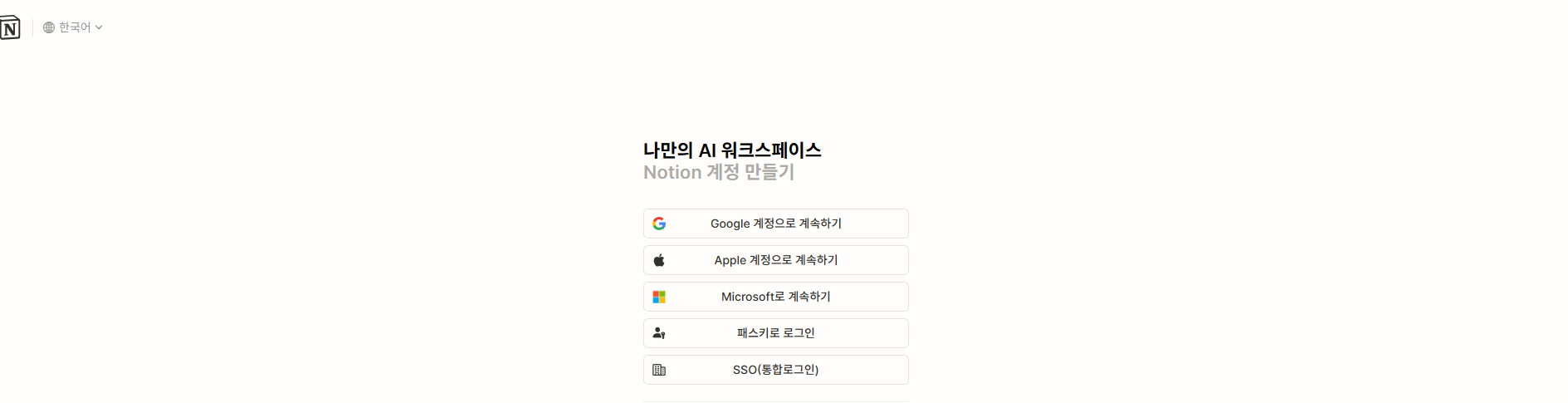
구글, 애플, 마이크로소프트 계정이 있으면 가입을 진행해 주시면 됩니다.
이메일로 가입하고 가입한 이메일로 온 확인 코드를 입력하면 가입은 간단하게 끝납니다.

여기서 노션을 어떤 용도로 활용하지 골라주시면 됩니다. 저는 주로 노션은 개인 용도로 사용하기 때문에 개인용을 선택했습니다.
처음에 노션을 실행시키면 무료 요금제로 사용할 수 있습니다. 대부분의 기능은 무료 요금제로 활용할 수 있기 때문에 결제는 나중에 고려하셔도 됩니다.
노션 페이지 만들기

자 그럼 이렇게 워크 스페이스가 나오게 됩니다.
우리는 여기서 먼저 페이지를 하나 만들어보도록 하겠습니다.

새 페이지 옆에 있는 +를 클릭하거나 이미 열려있는 페이지에서 /를 입력하면 페이지를 추가할 수 있습니다.

자 이렇게 페이지를 만들어 보도록 하겠습니다.
그럼 아래 이미지처럼 하위 페이지가 추가된 걸 확인할 수 있습니다.
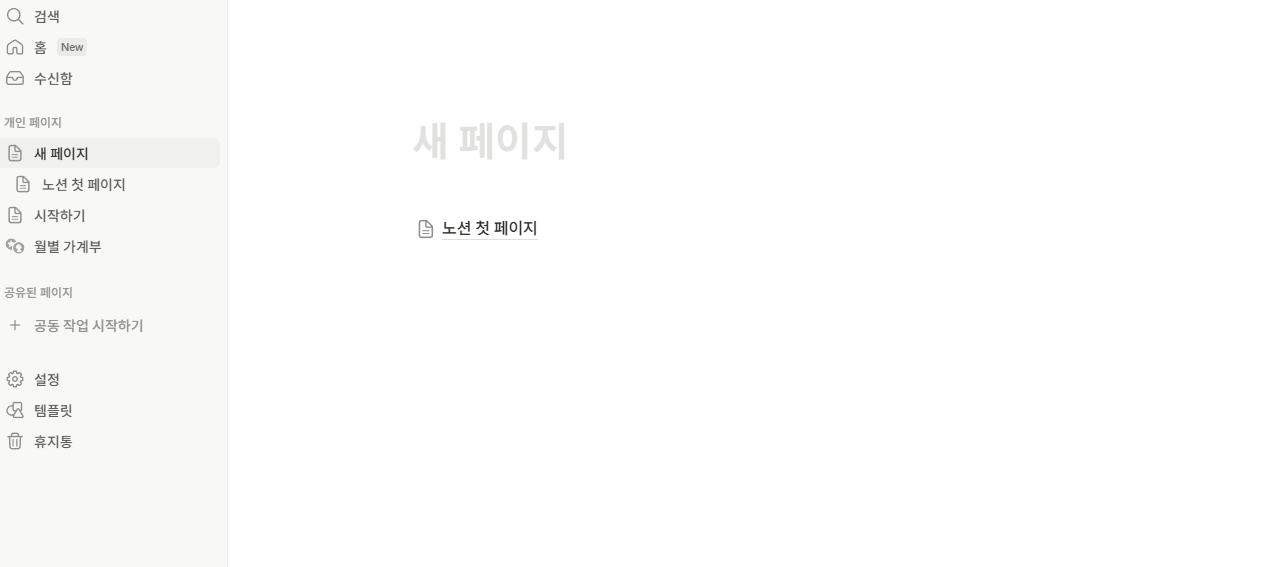
그럼 추가적으로 아이콘이나 커버를 추가해 볼까요?

페이지 상단에 '아이콘 추가', '커버 추가' 버튼을 클릭해서 아이콘과 커버를 추가할 수 있습니다.
아래 이미지는 차례대로 아이콘과 커버를 추가한 상태입니다.

이 외에도 이미 만들어진 템플릿을 활용하고 싶다면 좌측에 '템플릿'을 클릭해서 원하는 템플릿을 적용해서 사용할 수 있습니다.
템플릿은 무료도 있지만 유료도 있으니 원하는 템플릿을 사용할 때는 잘 보시고 결정해 주세요

자 노션 가입부터 간단하게 페이지 만드는 과정까지 진행해 봤습니다.
노션 가입부터 진행했던 모든 게 어려운 게 하나도 없죠? 앞으로 노션에 대한 내용도 종종 올릴 테니 잘 부탁드립니다.
추가적으로 궁금하신 내용이 있으시다면 하단의 링크를 참고해 주세요
[Notion] 노션이란? 완전 처음 시작하는 사람을 위한 기초 가이드
노션은 메모, 일정, 데이터까지 가능한 올인원 협업 도구 노션은 어떤 프로그램인가요? 노션 많이 들어보셨...
blog.naver.com
[Office365] 엑셀로 매출 그래프 쉽게 만들기: 차트 초보 탈출 가이드
ochosblogg.blogspot.com
[Office365] 엑셀 시트 잠금하고 비밀번호로 안전하게 보호하는 방법
중요한 데이터가 있는 파일을 안전하게 지키기 우리가 엑셀을 사용하다 보면, 파일이 중요도에 따라 나눠지는 경우가 있습니다.심지어 중요한 파일 중에도 가장 중요한 파일이 있을 수 있습니
raphaelspace7.com
'Notion' 카테고리의 다른 글
| [Notion] 노션 갤러리 뷰 활용법 (0) | 2025.10.26 |
|---|---|
| [Notion] 노션 글머리기호와 번호 매기기 사용법 (0) | 2025.09.08 |
| [Notion] 노션 다크모드 설정 방법 (0) | 2025.08.25 |
| [Notion] 노션 유튜브 영상 삽입 방법 완벽 가이드 (0) | 2025.08.11 |
| [Notion] 노션 할 일 목록 만드는 3가지 방법 (0) | 2025.07.28 |



